DMM mobileでMNPを利用して乗り換えるには?
私は、つい先日まで格安SIM(データ通信SIM)とソフトバンク(音声SIM)の2台持ちでした。先月から2ヶ月間が解約月だったので、このタイミングで、MNP(ナンバーポータビリティ)を利用しDMM mobileに乗り換えましたので、その一連の流れをご紹介したいと思います。
事前にMNP予約番号を取得する必要があります。MNP予約番号を取得する方法については、ソフトバンクでMNP予約番号を取得する方法をご参考下さい。
MNP手続前に準備しておくもの
MNPの申込をする前に、以下のものを準備しておきましょう。
- 本人確認書類
- クレジットカード
- MNP予約番号(10日以上期限が残っているもの)
ちなみに、DMM mobileの場合は本人名義のクレジットカードが必要だったかと思います。また、18歳未満の人は契約ができませんので18歳未満の場合は、親名義で契約する必要があります。
DMM mobile乗り換え手順
MNPでDMM mobileに乗り換える手順は、大きく3つ分かれます。
- DMM mobile申込方法
- 本人確認書類の提出
- SIMカードセット
それぞれについて詳しく説明します。
1.DMM mobile申込方法
①DMM mobileのTOP画面から”お申し込み”をクリックします。
②今回、SIMカード1枚のみだったので、”シングルコース”→”SIMカードのみ購入”をクリックします。
③プラン内容を選択していきます。
③-1 MNPの場合は、必ず”通話対応SIM“を選択して下さい。
③-2 データ通信量は、自分の使うデータ通信容量を選択しましょう。迷った場合は、3GBで問題ありません。毎月、翌月分のデータ通信量のプラン変更が可能です。
③-3 SIMカードサイズは、自分の端末に合うSIMカードを選んでください。今後機種変更を行う可能性がある場合は、nanoSIMを選んで、SIMサイズ変換アダプタを購入するのもいいと思います。但し、使えない可能性もありますので自己責任でお願いします。
③-4 オプションは、必要なオプションのみ申込しましょう。注意したいのは、「つながる端末保証」のオプションです。新規ご契約時のみ申込可となっていますので、注意して下さい。
④初期費用と月々のお支払金額を確認し”次へ進む”をクリックして下さい。
⑤お客様情報入力を行います。必要情報を入力し、同意するをチェック、次へ進むをクリックします。(私の場合は、すでにDMM mobileのデータ通信を契約しており、DMM会員ログインから契約を進めました。DMM会員の場合のMNP手順はこちらをご覧ください。MNPの申込入口がわかりにくかったです。)
⑥申込内容確認画面に変わります。その後、メール認証、お支払情報登録を行います。私の場合は既にDMM会員でスキップしてしまったため、その手順については割愛します。
2.本人確認書類の提出
次に本人確認書類の提出が必要です。パソコンもしくはスマホから提出が可能です。スマホを使う人の方が多いと思うので、スマホを使って公的書類の提出をしてみました。
登録したメールアドレスに送られてきたメール本文の「▼本人確認の提出はこちら」をタップして、提出画面に進みます。
下にスクロールすると、”アップロードで提出”というのがあるので内容を確認し、写真のアップロードを行います。
既に本人確認書類の写真を撮影している場合は、対象の画像を選択して下さい。これから撮影する場合は、カメラを選択して撮影します。運転免許証が一番手軽で簡単かと思います。
写真をアップロードし、”チェックした画像を提出する”をタップします。
「公的書類の提出を完了しました。」の画面が出たら一旦終了です。
本人確認に問題がなければ、次のようなお知らせメールが届きます。私の場合は3日後に届きました。
3.SIMカードセット
本人確認が完了したら、数日後に「商品の配送に関する案内」のメールが届きます。更に数日後、SIMカードが同封された封筒が届きます。
ポストに入るサイズですが、受取確認が必要なため、家にいないと受け取れないのでご注意ください。中身は次のようなものが入っていました。
- お届け明細書
- DMM mobile はじめてご利用ガイド
- おうちで乗り換え(MNP)をご利用のお客様へ
- DMM mobile SIMカード
MNPの切替手続きをする
同封されている「おうちで乗り換え(MNP)をご利用のお客様へ」を参考に、切替手続きを行います。流れは簡単で次の通りです。
- DMMのマイページにログインする
- 電話番号切り替えのお申込みボタンをクリックする
- 1時間程度待つ
- 今まで使用していたスマホが通信できなくなったらSIMカードを入れ替える
申込み受付時間は、10:00~19:00(土日祝祭日含む)となっていますので注意しましょう。
また、既にDMM mobileを契約しており追加でMNPを行う場合は、既に切り替えられたSIMカードが送付されてきますのでこのステップは不要です。但し、1~2日前から使えなくなるのでご注意ください。
SIMカードをセットする
同封された白いカードからSIMカードを取り出します。
私の場合は、SONY製の『Xperia J1 Compact』でmicroSIMサイズの端末のため、SIM変換アダプタを使います。※スマホのSIMカードを取り出す際は、必ず電源を切ってから取り出して下さい。
SIMカードをアダプタにセットします。
SIMカードとアダプタをSIMスロット(トレイ)にセットします。
SIMスロットをスマホにセットします。
これで、SIMカードのセットは完了です。
スマホの通信を設定する
電源ボタンを押して、スマホを起動します。
セットアップガイドが出る場合は、セットアップガイドに従ってセットアップしてもいいですし、全てスキップして後から設定しても問題ありません。ホーム画面から設定する方法をご紹介します。
設定>その他の設定>モバイルネットワーク>アクセスポイント名をタップして進みます。
右上の”+”をタップして新しくAPN設定を作成します。SIMフリーのスマホは、格安SIM事業者のAPNが既に登録されている場合があります。その場合は、その事業者を選択するだけで通信できるようになります。※私は既に利用しているためDMMの設定があります。
新規に設定する場合は、次の項目を設定します。
- 名前:任意の名前を入力(DMM mobileなど)
- APN:dmm.com(2015年6月16日13時29分以前の場合は、vmobile.jp)
- 認証タイプ:PAPまたはCHAP
以上で、通信設定は完了です。
APN設定後も通信できない場合は、再起動してみてください。
最後に
いかがでしたか?少し長くなりましたが、最後までご覧いただきありがとうございます。
実際にMNPを利用して格安SIMに乗り換えた感想ですが、初心者の方でもそこまで難しくないかと思います。設定の方法も全て同封されている用紙にかかれていますし、電話サポートもつながりやすかったので安心して利用できるかと思います。
しかし、既に契約中の利用者に対しては少し不親切な感じがしました。キャンペーンは適用されませんでしたし、既に契約中の人が新たにMNPを利用した場合、おうちで乗り換え作業ができないということをサポートに電話して初めて知りました。DMM mobileを新規でMNPする場合は、おうちで切り替え作業ができるそうなんですが、既に利用中の場合はできないそうです。電話サポートで「既に利用中の人でもおうちで切り替え作業は選べないのか?」と聞いたんですが、契約情報がある場合システム上できないんだとか。1~2日間電話が使えなくなるというのは、非常にデメリットですよね。おそらく、他の格安SIM事業者でも同様の可能性があるので事前に確認が必要だと思います。

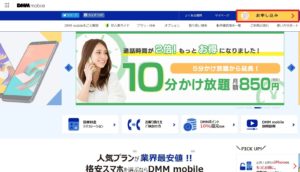
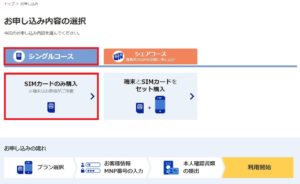
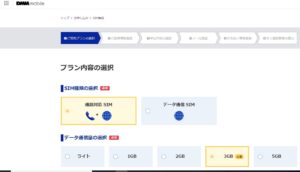
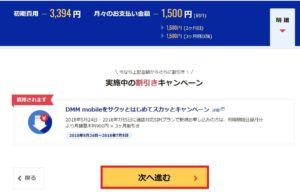
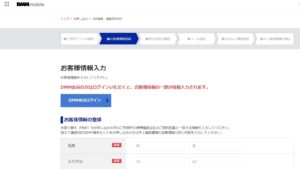
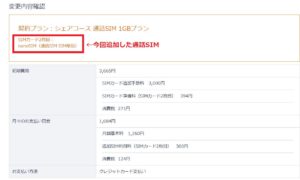
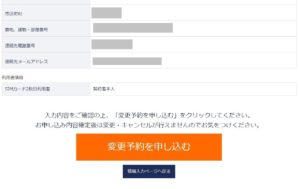
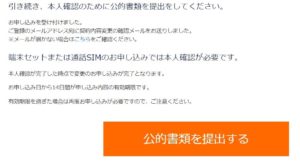
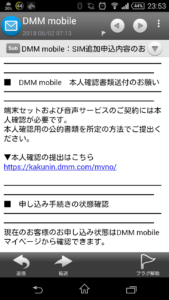
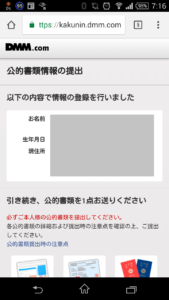
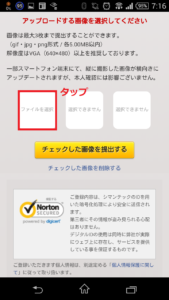
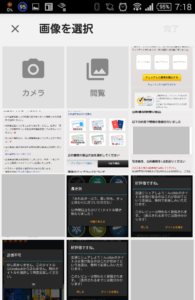
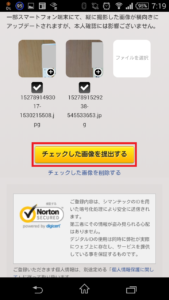
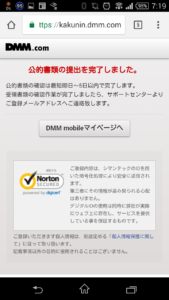
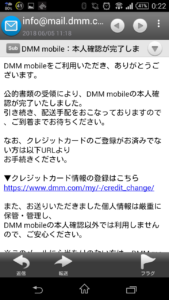
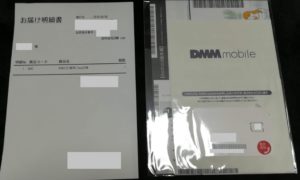
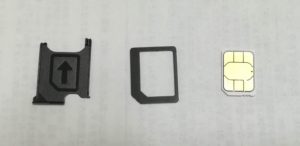



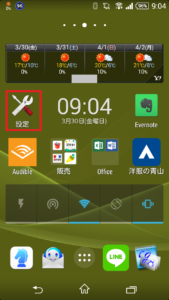
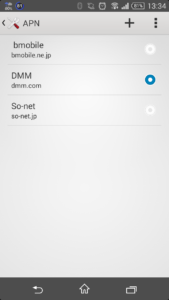
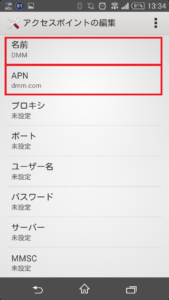
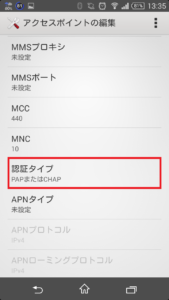


コメント